Cara Membuat Nomor Halaman dengan Berbeda Format di Microsoft Word
Simak cara membuat nomor halaman dengan format berbeda di Microsoft Word berikut ini!
Penulis: Fitriana Andriyani
Editor: Muhammad Renald Shiftanto
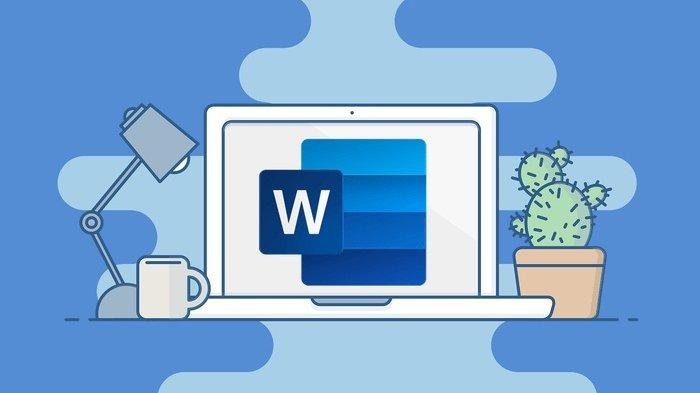
Catatan: Header dan footer ditautkan secara terpisah, jadi jika nomor halaman Anda ada di header, nonaktifkan penautan untuk header.
Jika nomor halaman Anda ada di footer, nonaktifkan penautan untuk footer.
Lakukan langkah yang sama di bagian footer atau header, tergantung di mana nomor halaman Anda berada.
Baca juga: Cara Mengembalikan File Microsoft Word yang Belum Tersimpan, Tanpa Mengulang Dokumen yang Dikerjakan
5. Tambahkan nomor halaman
Letakkan kursor pada header/footer, pilih Page Number.
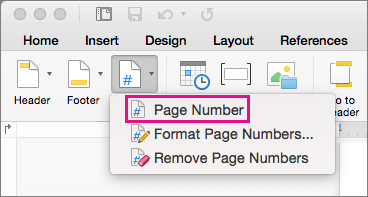
Microsoft Word akan menampilkan dialog sebagai berikut untuk menentukan posisi nomor halaman, bisa pilih kanan, kiri atau tengah.
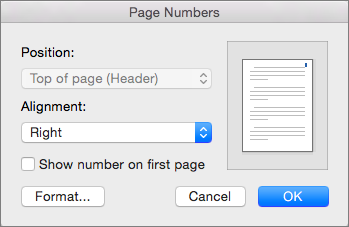
6. Untuk memilih format atau untuk mengontrol nomor halaman awal, klik Page Number, lalu klik Format Page Numbers.

Anda akan dihadapkan pada tampilan format nomor halaman berikut.
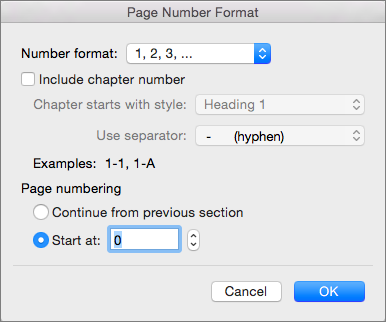
7. Jika ingin mengubah gaya penomoran, pilih gaya lain dalam menu Number Format.
8. Jika ingin menentukan nomor halaman awal dari bagian yang baru dibuat, pilih Start at, lalu masukkan nomor halaman yang Anda iginkan.
Baca juga: Cara Membuat Halaman di Microsoft Word, Memudahkan Pembaca Mencari Bagian di Dalam Buku
Baca juga: Cara Membuat Daftar Isi di Microsoft Word Secara Otomatis dan Manual
9. Klik Ok untuk menyimpan perubahan perngaturan yang telah Anda buat.
Lalu tutup Format Page Numbers.
10. Jika Anda sudah selesai mengubah dan mengatur halaman, klik Close Header and Footer.

(Tribunnews.com/Fitriana Andriyani)
 Baca tanpa iklan
Baca tanpa iklan










































